我们在使用win7电脑时,运行的时间越长,C盘空间会越来越小,就会出现电脑的卡顿等情况。那有什么方法可以使win7c盘怎么清理到最干净呢?今天小编为大家带来了关于win7c盘清理到最干净的办法。
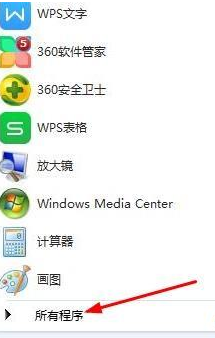
具体办法如下:
1、点击“开始”找到“所有程序”;
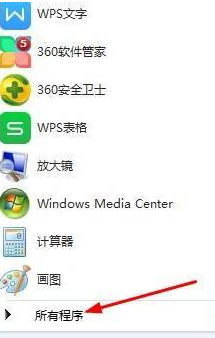
2、在搜索栏找到“磁盘清理”;
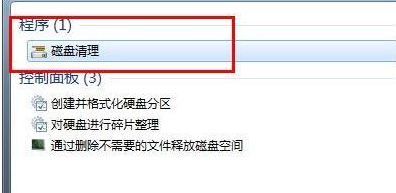
3、在对话栏选择“c盘”;

4、系统会自动找出不需要的文件垃圾;

5、清理完会出现一个窗口可根据自己需求勾选;
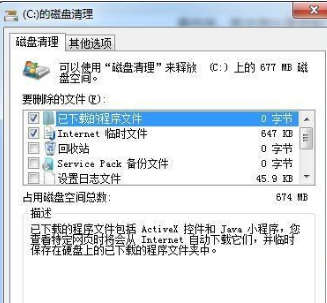
6、然后删除不需要的就可以了。
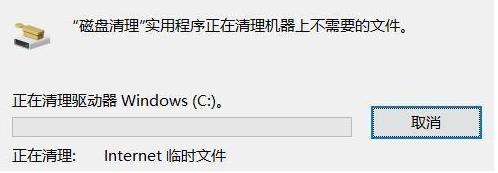
上面给大家分享的就是关于win7c盘清理到最干净的办法啦,有需要的网友可以按照上面的步骤来操作哦。
相关推荐:
Win7如何不重装系统扩展系统盘?Win7不重装系统扩展系统盘的方法
win7c盘怎么清理到最干净?win7c盘清理到最干净的办法
吉利旗下高端出行平台“礼帽出行”发布:标配 34 万豪华电车
诺基亚 5710 XpressAudio 手机 OTA 升级,带来支付宝支付功能
Win7系统中安装ArcGIS时许可管理器无法启动的解决步骤
欧盟《数字市场法》11 月 1 日起生效:科技公司需允许用户自由选择浏览器、虚拟助手或搜索引擎等
声明:《win7c盘怎么清理到最干净?win7c盘清理到最干净的办法》一文由排行榜大全(佚名 )网友供稿,版权归原作者本人所有,转载请注明出处。如果您对文章有异议,可在反馈入口提交处理!